团队
如果您是团队用户,可以在左侧导航栏中中看到团队选项。在团队管理中可以查看团队概览、团队用户列表、团队项目列表、团队权限组配置以及团队设置。
概览
点击左侧管理菜单中的概览后后,右侧的主体内容中展示团队概览。
在概览中可以看到项目列表、用户列表、权限组列表、最新项目列表、最新用户列表以及最新权限组列表
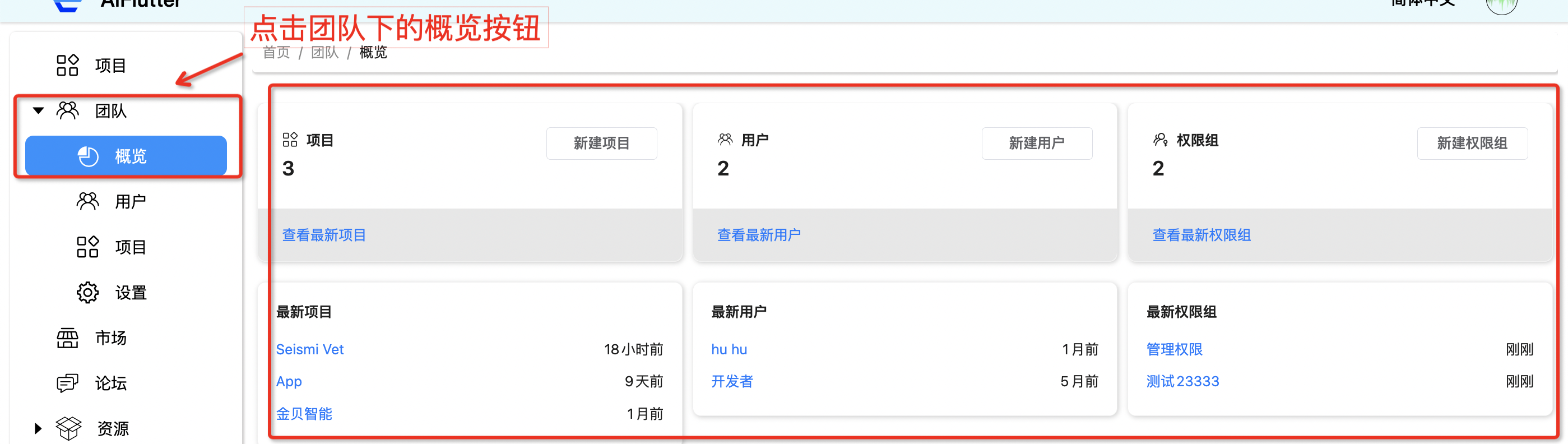
用户
添加用户
(1)方式一、添加新用户
在用户列表中点击【添加用户】->【新用户】跳出用户信息录入弹框,信息填写完成后即可在团队中新增用户。
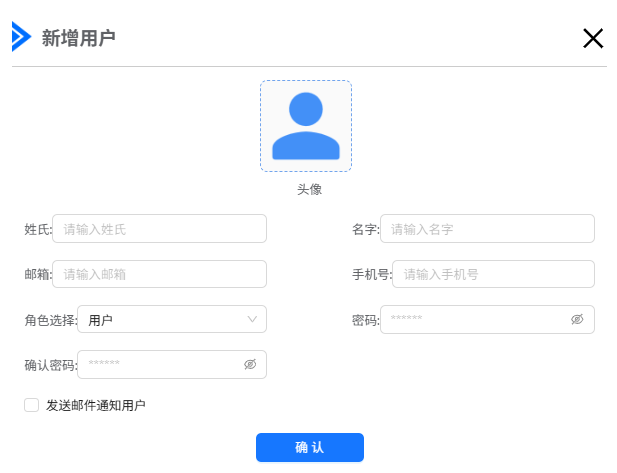
(2)方式二、添加已有用户
在用户列表中点击【添加用户】->【已有用户】跳出用户信息弹框,信息填写完成后即可邀请该用户,需要该用户确认后才会添加成功。
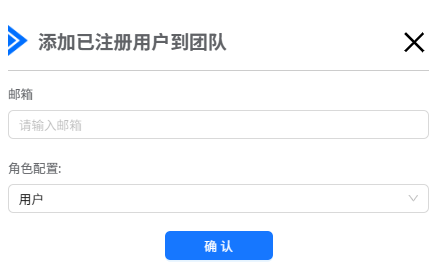
角色说明
| 角色名称 | 说明 |
|---|---|
| 超级管理员 | 最高级管理员,拥有所有的权限,不可添加,默认为创建公司的用户 |
| 管理员 | 公司管理员,部分权限需要手动配置,每一个公司最多只能创建10个 |
| 用户 | 普通用户,所有权限需要手动配置,数量无限制 |
用户列表
- 用户分类: 用户分类分成全部、管理员以及普通用户
- 用户列表排序: 可以根据用户名称、最近创建、最早创建、最近登录以及最早登录进行排序
- 用户搜索: 可以通过搜索框模糊搜索用户
用户信息
点击用户列表中的用户,即可查看此用户的资料、所属权限组以及参与项目。
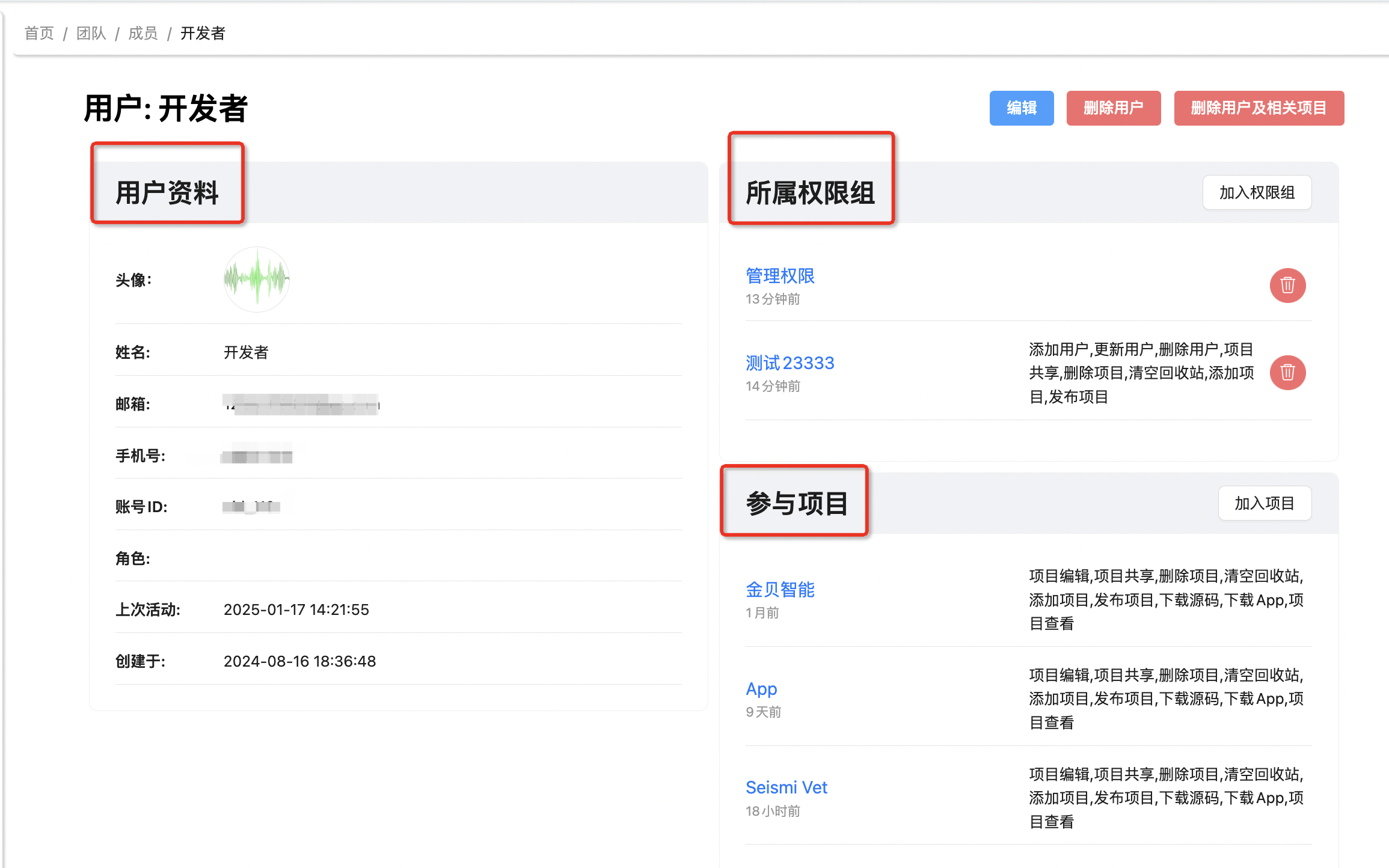
编辑用户
在用户信息中可以修改用户的权限组和参与的项目
点击编辑按钮后可以修改用户的基础资料
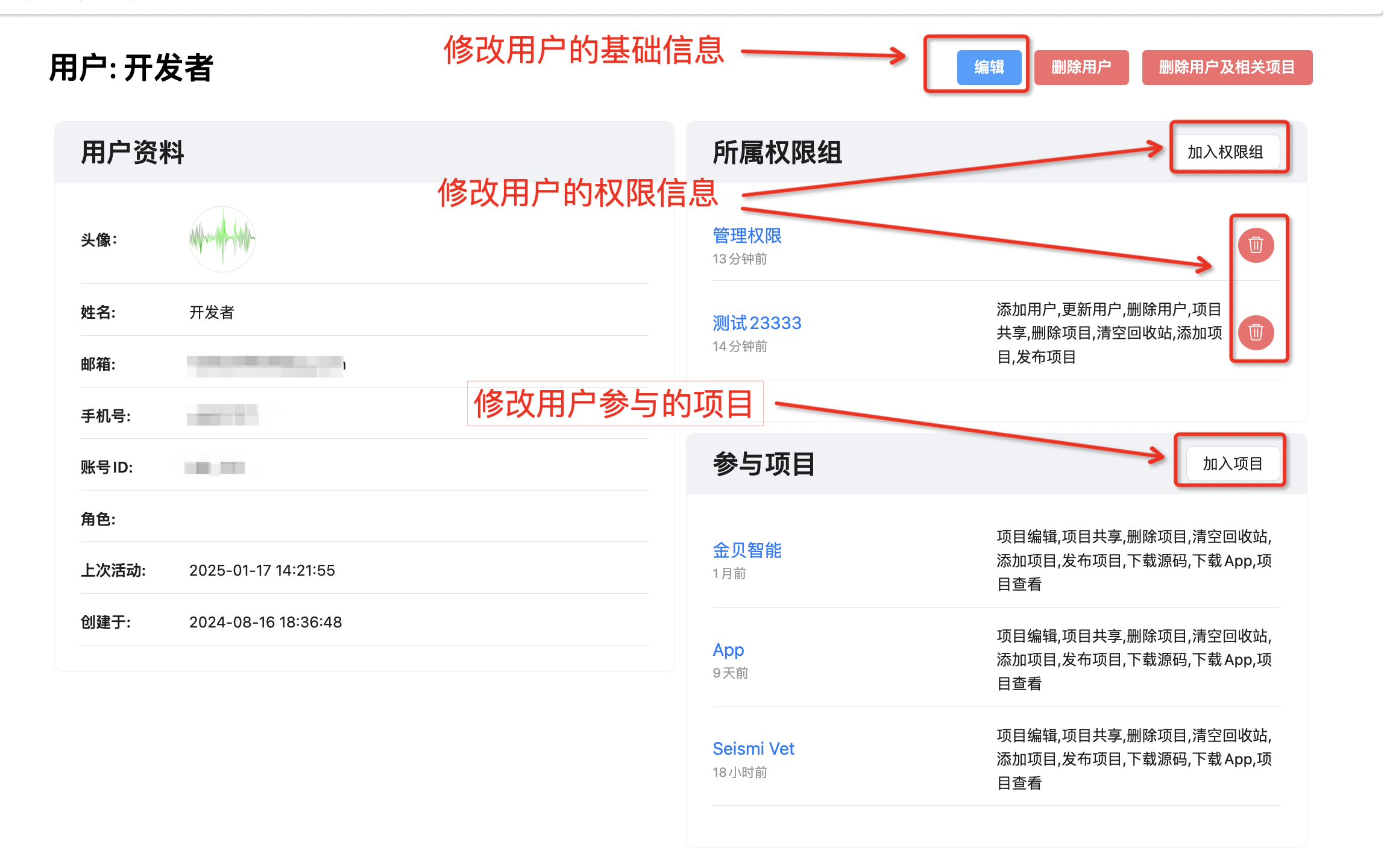
删除用户
- 删除用户: 在用户信息中点击删除用户即可将用户从团队中删除
- 删除用户及相关内容: 在用户信息中点击删除用户及相关内容即可将用户从团队中删除并删除该用户的项目项目和资源

团队项目
项目列表
- 项目分类: 用户分类分成全部和回收站。
- 项目列表排序: 可以根据用户名称、最近创建、最早创建、最近更新以及最早更新进行排序
- 项目搜索: 可以通过搜索框模糊搜索橡木
项目信息
在项目列表中点击项目名称即可进入到项目信息
- 基本项目信息: 展示项目名称、描述、创建时间以及上次活动时间
- 关联权限组: 展示该项目关联的权限列表,同时可以给该项目添加与删除关联的权限
- 成员列表: 展示维护该项目的成员列表,同时可以配置成员的对项目的权限、添加项目成员以及删除 项目成员
项目添加
在项目列表界面,点击右上角的新增项目按钮后录入项目信息后即可创建项目
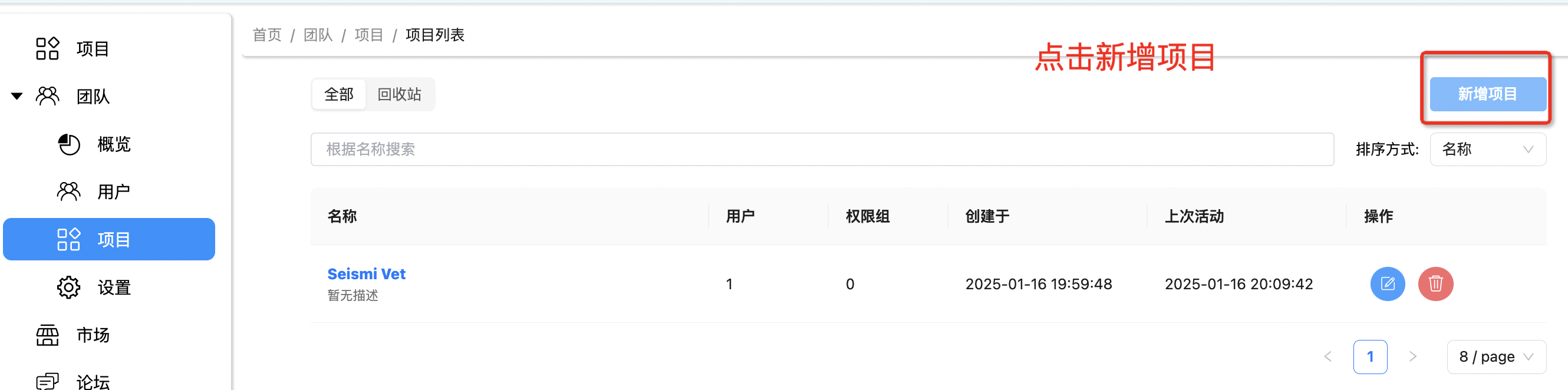
项目删除
- 在项目列表中点击删除图标即可删除项目,删除的项目会自动进入回收站
- 在回收站中点击删除图标则永久删除项目
项目编辑
点击项目列表中的编辑图标即可跳出编辑弹框对项目信息进行修改
点击项目列表中的项目名称进入项目详细信息页面
- 点击项目详细信息页面右上角的编辑按钮可以修改项目的信息
- 在项目详细信息页面的成员列表中可以增加、删除成员
- 在项目详细信息页面的权限组列表中可以添加、删除权限组
此页面只修改跟项目有关的权限
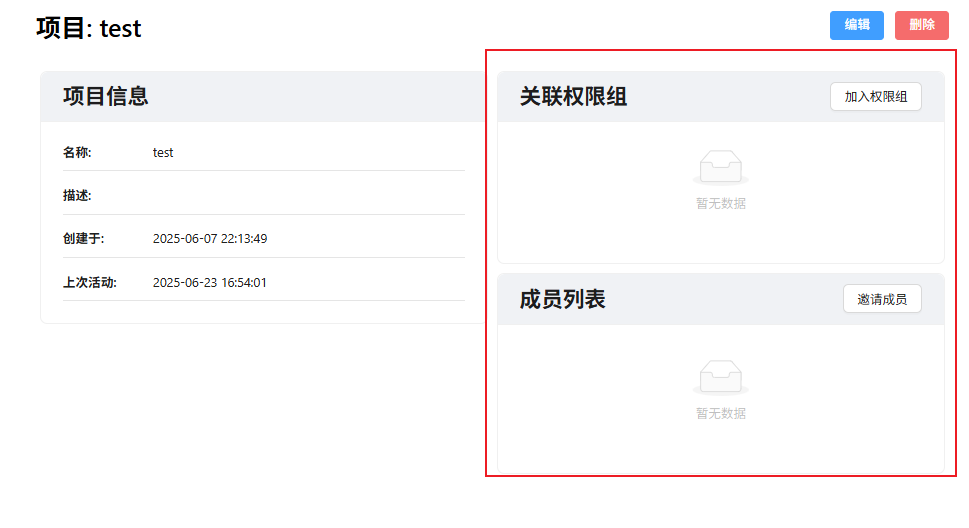
权限组
通过给用户添加权限组来实现对用户的权限控制
权限说明
- 用户管理
- 添加用户
- 更新用户
- 删除用户
- 项目管理
- 项目编辑
- 项目共享
- 删除项目
- 清空回收站
- 添加项目
- 发布项目
- 下载源码
- 下载App
- 项目查看
- 资源管理
- 发送邮箱配置
- 接收邮箱配置
- 文件服务配置
- 统计管理
- 统计查询
- 权限组管理
- 权限组查询
- 权限组添加
- 权限组更新
- 权限组删除
- 邀请记录管理
- 邀请记录查看
- 邀请记录撤销
权限组添加
在权限组列表界面点击【新增权限组】,录入权限组名称、勾选具体权限以及输入描述内容即可完成权限添加
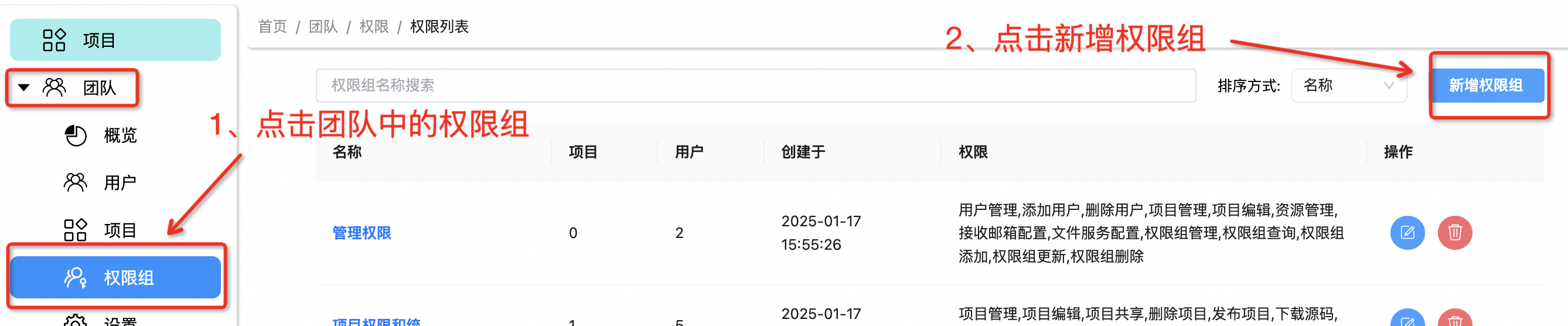
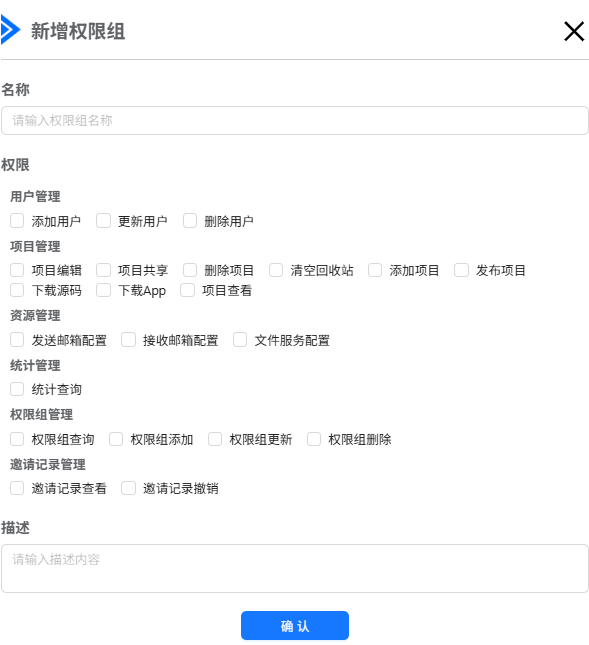
权限组列表
- 点击团队—>权限组即查看权限组列表
- 可以修改排序方式对列表进行排序
- 通过搜索输入框对权限列表进行模糊搜索
权限组删除
点击权限组列表中的删除图标按钮即可删除权限组
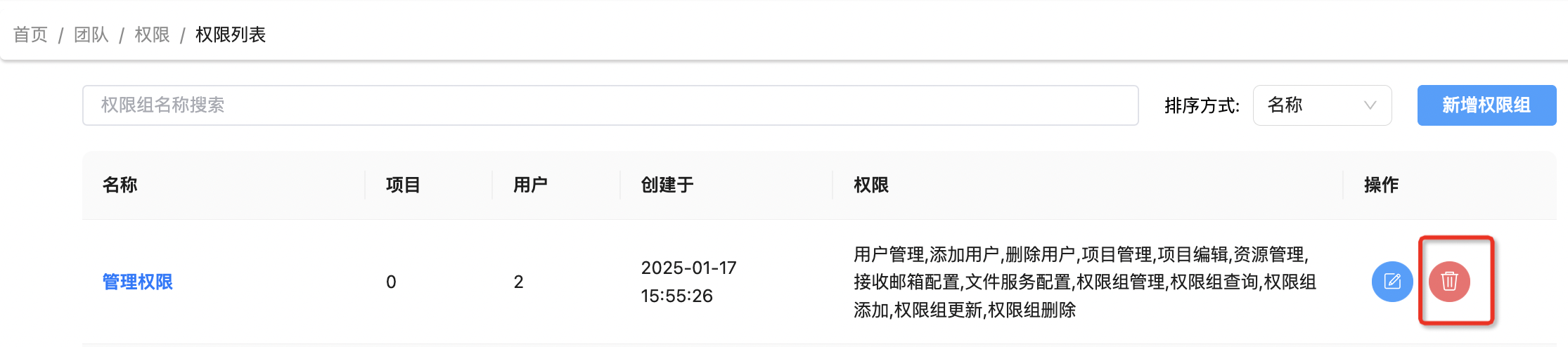
权限组详细信息
- 点击权限组列表中的权限组名称即可查看权限组的详情信息
- 权限组详细信息中包含权限组的基本信息、权限组的成员列表以及项目列表
权限组编辑
- 在权限组列表中点击编辑图标可以修改权限组的信息
- 在权限组列表中点击权限组名称进入权限组详细信息页面
- 点击权限组详细信息页面右上角的编辑按钮可以修改权限组的信息
- 在权限组详细信息页面的成员列表中可以增加、删除成员
- 在权限组详细信息页面的项目列表中可以添加、删除项目
如果关联了项目,则只有项目相关的权限会应用到项目上
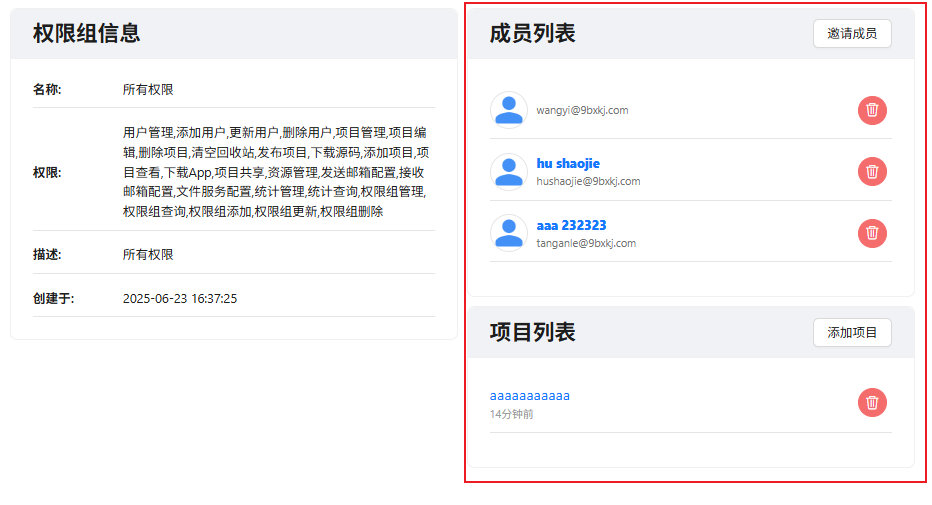
团队设置
管理员用户可以配置文件报警阈值、发送邮箱配置以及接收邮箱配置
文件报警阈值配置
一旦资源的使用空间大于设置的阈值则会通过邮件通知。
发送邮箱配置
设置发送邮件的邮箱配置,配置的邮箱用于发送资源空间使用超出阈值邮件。
接收邮箱配置
配置接收邮箱列表用于接收阈值超出邮件